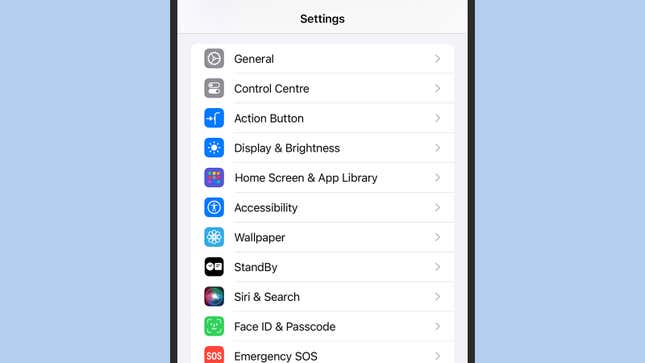
كيفية تخصيص زر الإجراء الجديد في iPhone 15 Pro
إذا كنت قد استثمرت في جديد لامع ايفون 15 برو أو iPhone 15 Pro Max، فإنه يأتي مع تغيير لأجهزة iPhone السابقة: تم استبدال مفتاح كتم الصوت طويل الأمد (المعروف رسميًا باسم مفتاح Ring / Silent) بزر الإجراء الأكثر ديناميكية. يمكنك تخصيص هذا الزر لأداء مجموعة متنوعة من الوظائف، بما في ذلك كتم صوت هاتفك.
في حين أن التقليديين في iPhone ربما سيحزنون على فقدان مفتاح كتم الصوت وإمكانية نقله من حالة إلى أخرى، إلا أن المزيد من خيارات التخصيص عادة ما تكون أفضل للمستخدمين. هناك إجمالي تسع وظائف يمكنك تعيينها لزر الإجراء، بالإضافة إلى وظيفة أخرى في iOS 17.2.
خارج الصندوق، الخاص بك ايفون 15 برو أو ايفون 15 برو ماكس يستخدم زر الإجراء للتبديل بين الوضعين الصامت والرنين: اضغط مع الاستمرار على الزر للتبديل بينهما (سترى رسالة تؤكد الإجراء الذي قمت به). لبدء تخصيص الزر للقيام بشيء آخر بدلاً من ذلك، افتح الإعدادات واختر زر التشغيل.
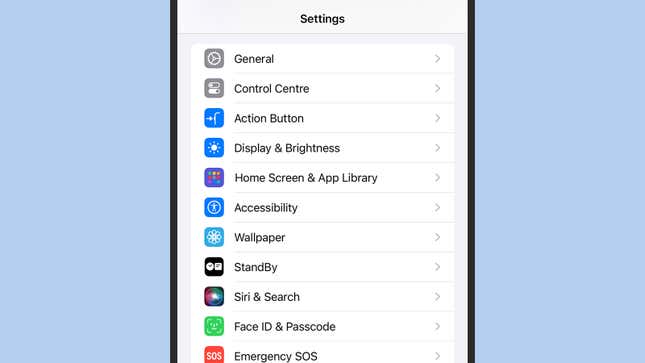
ستقابلك سلسلة من الصور الرسومية التي يمكنك تمريرها إلى اليسار أو اليمين من خلالها، مع تغيير وظيفة زر الإجراء أثناء تقدمك. على يمينه مباشرة الوضع الصامت، الافتراضي هو ركز: استخدم هذا الخيار ليقوم الزر بتشغيل وضع تركيز معين، والذي يمكنك تحديده من القائمة المنسدلة الموجودة أسفل عنوان التركيز.
التالي إلى اليمين هو آلة تصوير، وهو أمر لا يحتاج إلى شرح إلى حد ما (تذكر أنه يمكنك أيضًا التمرير إلى اليسار من شاشة القفل لتشغيل الكاميرا أو استخدام الاختصار بسرعة). توجد قائمة منسدلة هنا أيضًا، تتيح لك اختيار شاشة تطبيق الكاميرا التي سيتم فتحها: صورة, صورة شخصية, فيديو, لَوحَة، أو صورة شخصية.
ثم هناك مصباح يدوي، الذي يقوم بتشغيل وإيقاف تشغيل المصباح. بجانب ذلك هو مذكرة صوتية، والذي لا يرسلك مباشرة إلى تطبيق Voice Memos فحسب، بل يبدأ التسجيل أيضًا، لذا يجب أن تكون مستعدًا لبدء التحدث على الفور. المس باستمرار الجزيرة الديناميكية، ثم اضغط على زر الإيقاف (المربع) لإنهاء التسجيل.
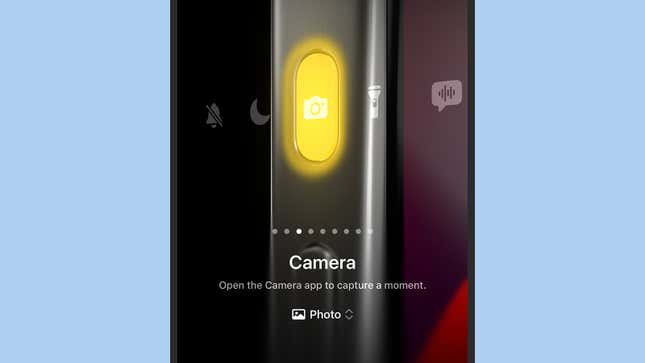
التالي، لدينا المكبر، الذي يفتح تطبيق Magnifier لتحويل كاميرا iPhone إلى أداة تكبير. بعد ذلك هو الاختصار، حيث يمكنك حقًا البدء في تجربة ما يستطيع زر الإجراء القيام به: أي شيء يمكنك الحصول على اختصار للقيام به، يمكنك الحصول على زر الإجراء للقيام به، ويمكنك النقر فوق اختر اختصارًا لاختيار واحدة.
كانت الاختصارات موجودة على iPhone لسنوات، لذلك ربما تكون على دراية بهم. إنها تتيح لك الجمع بين مجموعة من المهام المختلفة في إجراء واحد، حتى تتمكن من بدء تشغيل الموقتات، وتشغيل قائمة تشغيل، والحصول على اتجاهات القيادة للعودة إلى المنزل، وإرسال رسالة نصية تلقائية، وغير ذلك الكثير. ليس لدينا مساحة للحصول على دليل كامل للاختصارات هنا، ولكن إذا قمت بفتح تطبيق Shortcuts على جهاز iPhone الخاص بك، فسترى بعض الأمثلة عما يمكنك فعله.
بعد الاختصار، الخيار التالي لزر الإجراء هو إمكانية الوصول: إذا قمت بالنقر فوق اختر ميزة، ستشاهد الكثير من الخيارات التي يمكن العثور عليها ضمنها إمكانية الوصول في شاشة الإعدادات الرئيسية. حدد اختيارك، وسيتم تمكين هذه الميزة المحددة أو تعطيلها عندما تضغط على زر الإجراء.
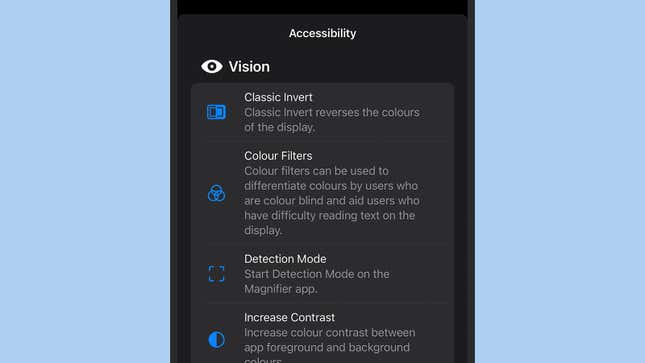
على سبيل المثال، يمكنك عكس شاشة العرض، وقراءة العناصر التي تظهر لك على الشاشة، واستخدام لوحة مفاتيح خارجية مع جهاز iPhone الخاص بك، وتمكين AssistiveTouch لاستبدال الإيماءات وضغطات الأزرار بالنقرات على الشاشة، وتشغيل Live Captions لتحويل النص المنطوق ( في مقاطع الصوت والفيديو) إلى نص على الشاشة. هناك الكثير من الخيارات للاختيار من بينها.
وأخيرا، هناك لا رد فعل الخيار إذا كنت لا تريد أن يقوم زر الإجراء بأي شيء. يبدو الأمر مضيعة بعض الشيء عندما يكون هناك العديد من الميزات والاختصارات المختلفة المتاحة لك، ولكن ربما تكون أكثر قلقًا بشأن الضغط غير المقصود على الأزرار أثناء وجود جهاز iPhone الخاص بك في جيبك أو حمله في حقيبة.
هذا كل ما لدينا في الوقت الحالي، ولكن بينما نكتب هذا، تم طرح الإصدار التجريبي من iOS 17.2 إلى العالم. إحدى الميزات الجديدة التي يجلبها معه هو خيار الترجمة الجديد لزر الإجراء. مع تمكين هذا، عندما تضغط على الزر، تتغير الجزيرة الديناميكية، مما يطالبك بالتحدث – ستتم بعد ذلك ترجمة تلك الكلمات المنطوقة على الفور إلى أي لغة حددتها في تطبيق الترجمة نفسه.
